Cómo establecer tarifas de envío de WooCommerce basadas en cajas: guía paso a paso
Publicado: 2023-03-24En este artículo, lo guiaremos a través del proceso de configuración del empaque de cajas en WooCommerce. Aprenderá a crear un perfil de embalaje de cajas, configurar tamaños de cajas y configurar tarifas de envío basadas en el embalaje de las cajas. Al final de este artículo, tendrá toda la información necesaria para configurar tarifas de envío basadas en el embalaje de la caja y optimizar su proceso de envío.
Los costos de envío en WooCommerce se pueden determinar en función de muchos factores, incluido el peso, la cantidad de productos y el tamaño del producto. Independientemente del método de cálculo, todos los productos eventualmente van en paquetes que tienen un precio de las empresas de mensajería. Por lo tanto, una de las mejores formas de cobrar el envío en WooCommerce es mediante un cálculo basado en cajas.
Puede configurar las tarifas de envío de WooCommerce según las cajas en cuatro pasos:
- Paso 1: instale el complemento de embalaje de caja de envío flexible en su tienda WooCommerce
- Paso 2: agregue y configure cajas de envío en la configuración del complemento
- Paso 3: Agrega los métodos de Envío Flexible a tu Zona de Envío
- Paso 4: Agregue el costo de envío en función de las cajas configuradas previamente y su cantidad
Seguiré todos los pasos indicados para describir cada uno de ellos con el mayor detalle posible.
Paso 1: instale el complemento de embalaje de caja de envío flexible en su tienda WooCommerce
El cálculo del costo de envío basado en paquetes no es una de las funciones predeterminadas de WooCommerce. Ofrece solo un método de envío de tarifa plana, que no será suficiente en este caso. Como de costumbre, se recomienda utilizar un complemento confiable que ofrezca exactamente lo que necesita. En este caso, recomiendo el complemento WooCommerce de embalaje de caja de envío flexible. Es un nuevo complemento para el complemento de envío de tarifa de tabla más popular de WooCommerce: envío flexible .
Envío Flexible Caja Embalaje WooCommerce 49 €
Añadir a la cesta o Ver detallesEl complemento WooCommerce de embalaje de cajas de envío flexible le permite utilizar el algoritmo avanzado de embalaje de cajas para colocar los productos pedidos en sus cajas de envío. Además, puede usarlo para configurar el costo de envío según el tipo y el número de cajas de envío utilizadas.
Tenga en cuenta que no es un complemento independiente . Para funcionar correctamente, requiere que la versión gratuita del complemento de envío flexible esté instalada y activa. También se integra a la perfección con Flexible Shipping PRO para configurar escenarios de envío más avanzados.
Paso 2: agregue y configure cajas de envío en la configuración del complemento
Con los complementos instalados y activados, es hora de agregar la primera caja de envío en su tienda WooCommerce. Para hacerlo, vaya a la configuración de envío de WooCommerce (WooCommerce → Configuración → Envío) y luego haga clic en Embalaje de caja de envío flexible.
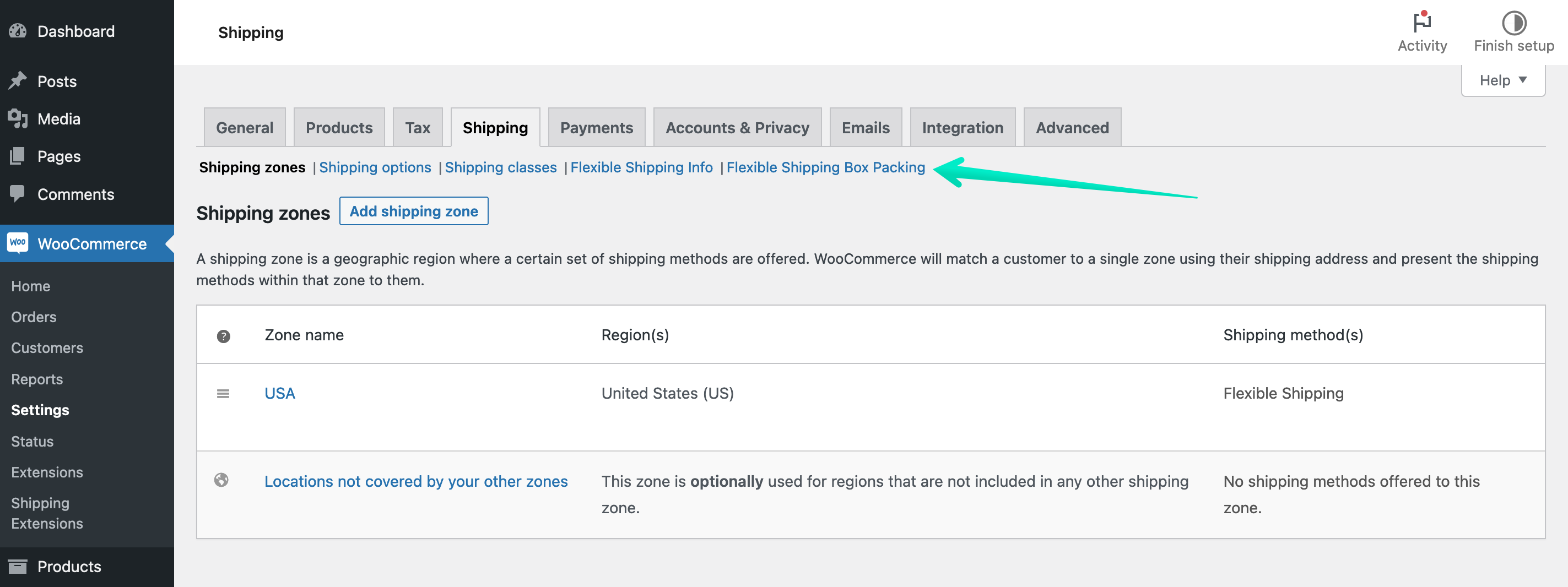
Será redirigido a la pantalla Configuración general con la tabla de cajas de envío:
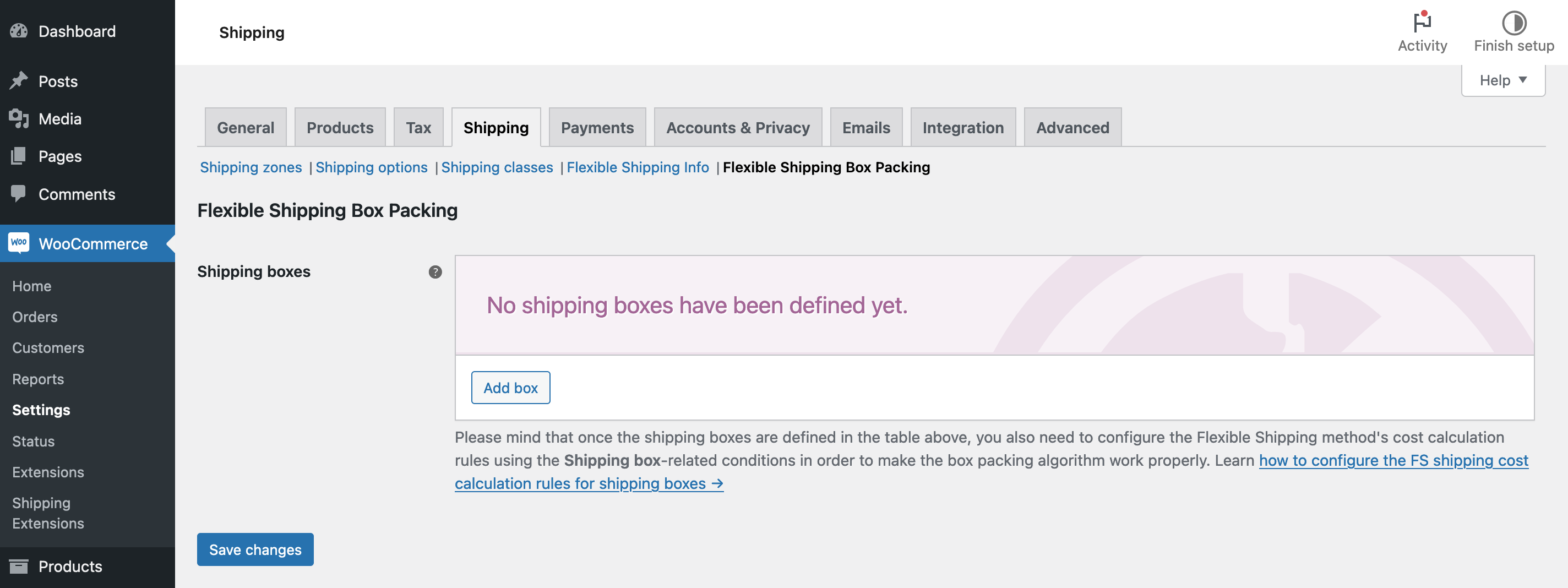
Añadir cajas de envío
Como puede ver, todavía no hay cajas de envío. Use el botón Agregar caja para configurar la primera caja de envío.
Será redirigido a la pantalla de configuración de la caja de envío individual con todas las opciones disponibles.
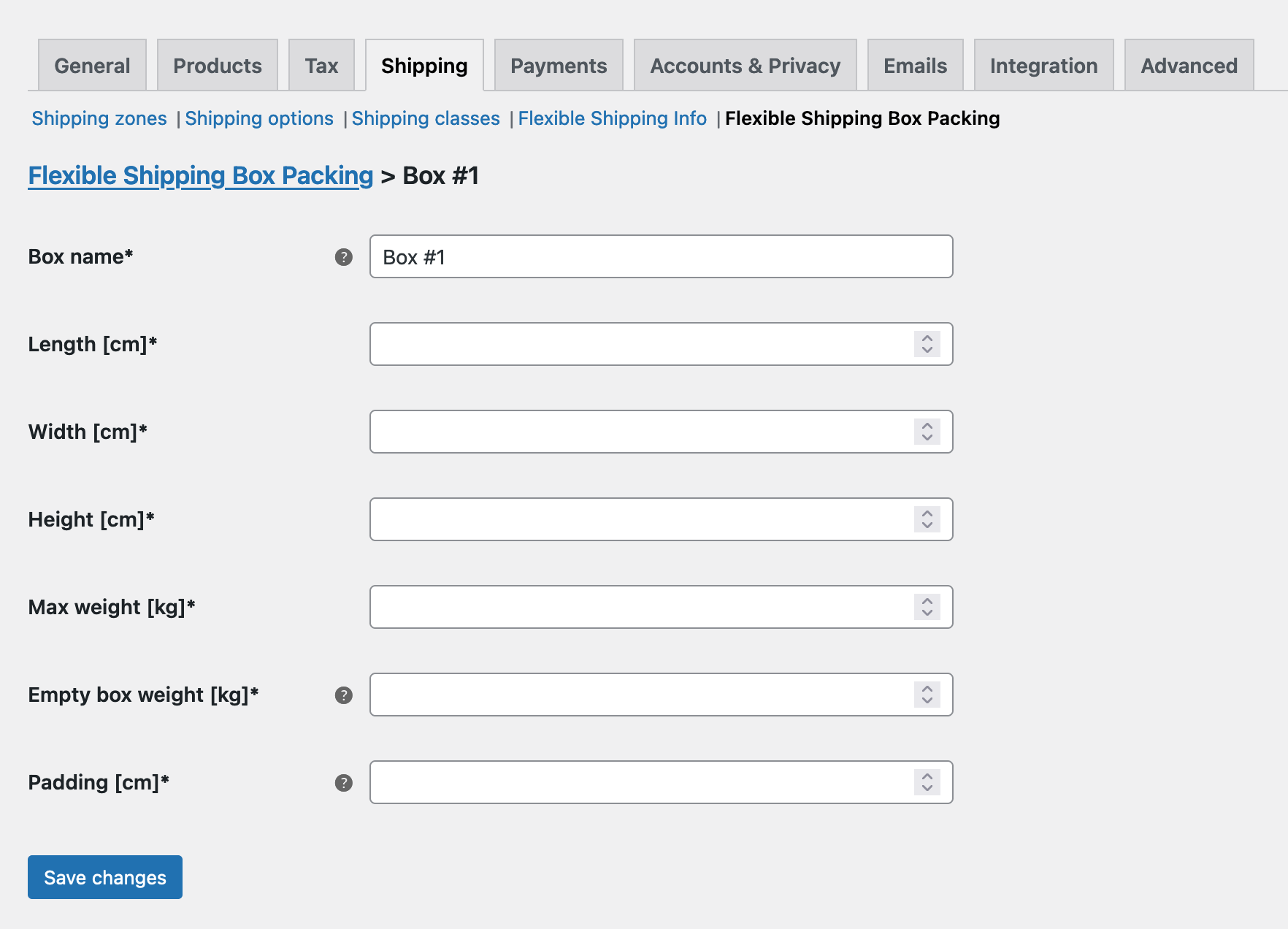
Para configurar correctamente una caja de envío en WooCommerce, debe proporcionar un conjunto de información sobre la caja en particular. Se basa en esta información que el algoritmo de empaquetado de cajas hará coincidir los productos en el carrito de compras con las cajas correctas. Repasemos cada uno de ellos.
- Nombre de la caja : el nombre de la caja que se mostrará en la tabla Cajas de envío y las reglas de envío en el método de envío. Use un nombre único para una fácil identificación. Es solo para el administrador de WooCommerce, y sus clientes no sabrán el nombre.
- Largo/Ancho/Alto : las dimensiones exactas de la caja de envío. Lo mejor es medirlos en el exterior de la caja, sin ningún tipo de relleno.
- Peso máximo : el peso máximo para esa caja. En la mayoría de los casos, los transportistas tienen límites de peso específicos para los paquetes y esta configuración le permite especificar un límite para ese paquete. Esto significa que si los productos en el carrito de compras caben en la caja pero su peso excede el límite especificado aquí, el algoritmo de empaque no los colocará en ese paquete.
- Peso de la caja vacía : el peso de la caja en sí. Tenga en cuenta que se agregará al peso total de los productos en el carrito.
- Relleno – relleno interior de la caja, que se restará del espacio disponible para embalar los productos.
Tenga en cuenta que su configuración actual de WooCommerce afecta las unidades de medida que se muestran en los campos de configuración del cuadro. Puede cambiarlos en WooCommerce → Configuración → Productos → General → Medidas .
Una vez que haya completado todos los campos, haga clic en el botón Guardar cambios para confirmar la adición de una nueva caja de envío.
Configurar todas las casillas
Para configurar las cajas de envío restantes en su tienda, use las mismas instrucciones. La mejor manera es configurar todas las cajas que usa en el almacén de su tienda. También es una buena idea verificar dos veces todas las dimensiones que ingresó para evitar errores en el empaque de la caja.
Todas las cajas con sus dimensiones serán visibles en la página de configuración del complemento de embalaje de cajas de envío flexible.
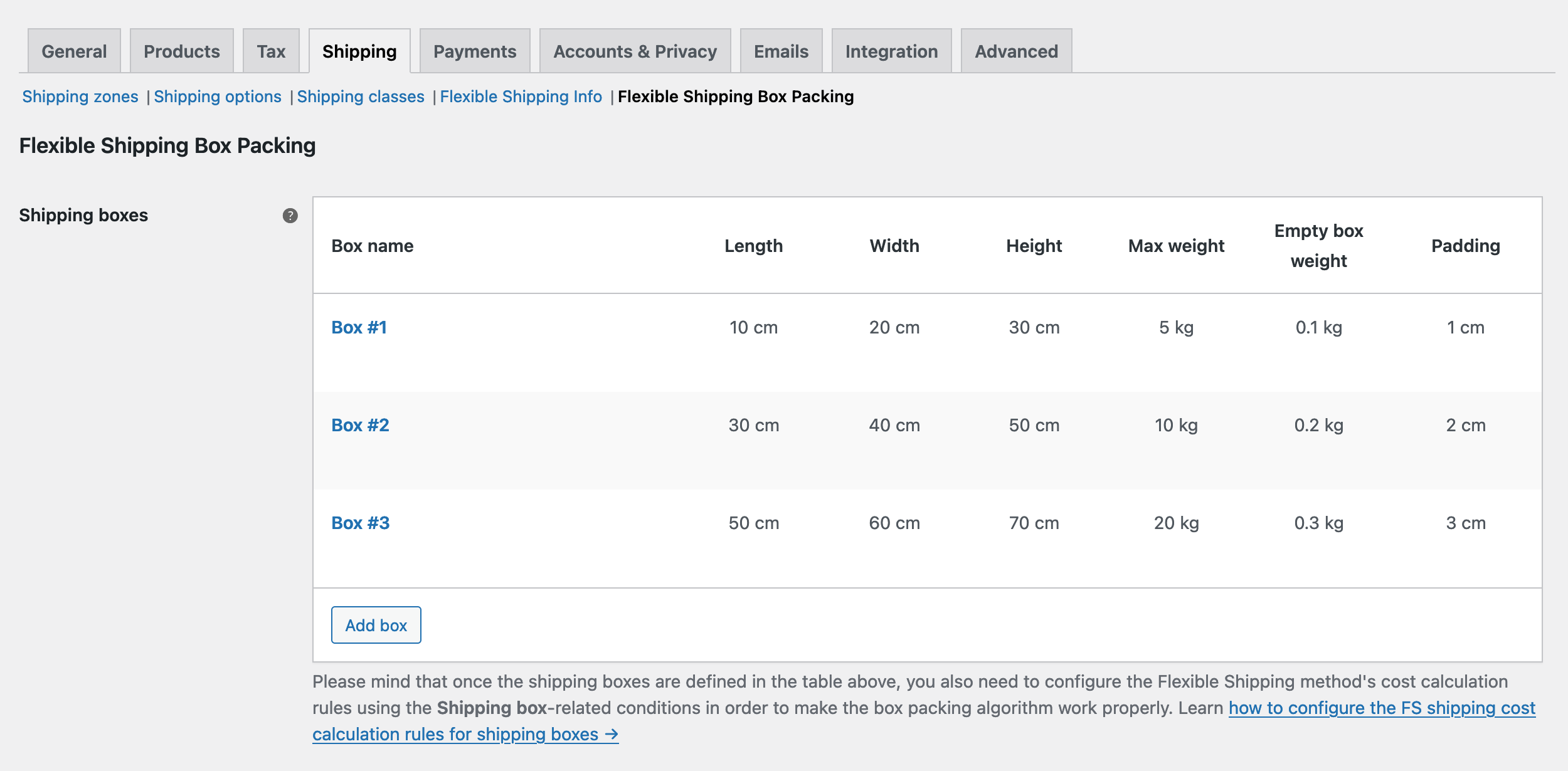
Con todas las casillas configuradas y guardadas, es hora de pasar al siguiente paso.
Paso 3: Agrega los métodos de Envío Flexible a tu Zona de Envío
Para hacerlo, debe configurar sus opciones de envío. Simplemente navegue a WooCommerce → Configuración → Envío . Luego, elija la zona de envío en particular en la que desea incluir la función. Si no las tiene, puede crear zonas de envío de acuerdo con su región geográfica utilizando nuestro tutorial avanzado.
Luego, en la zona de envío donde desea definir el envío basado en cajas, agregue un nuevo método de envío de WooCommerce. Para agregar un método de envío, haga clic en el botón Agregar método de envío :
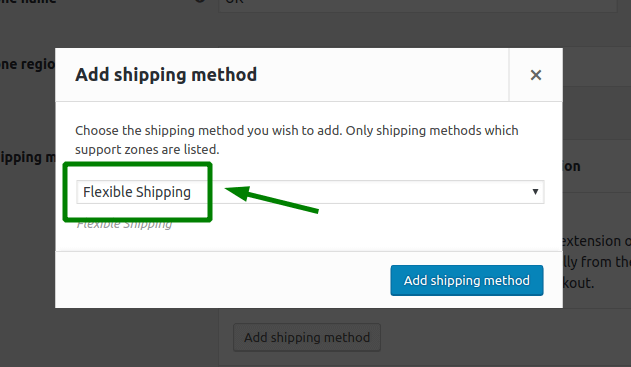
Elija Envío flexible y vuelva a hacer clic en el botón Agregar método de envío .

Su método de envío ahora debería estar agregado y activo. Tienes que configurarlo ahora.
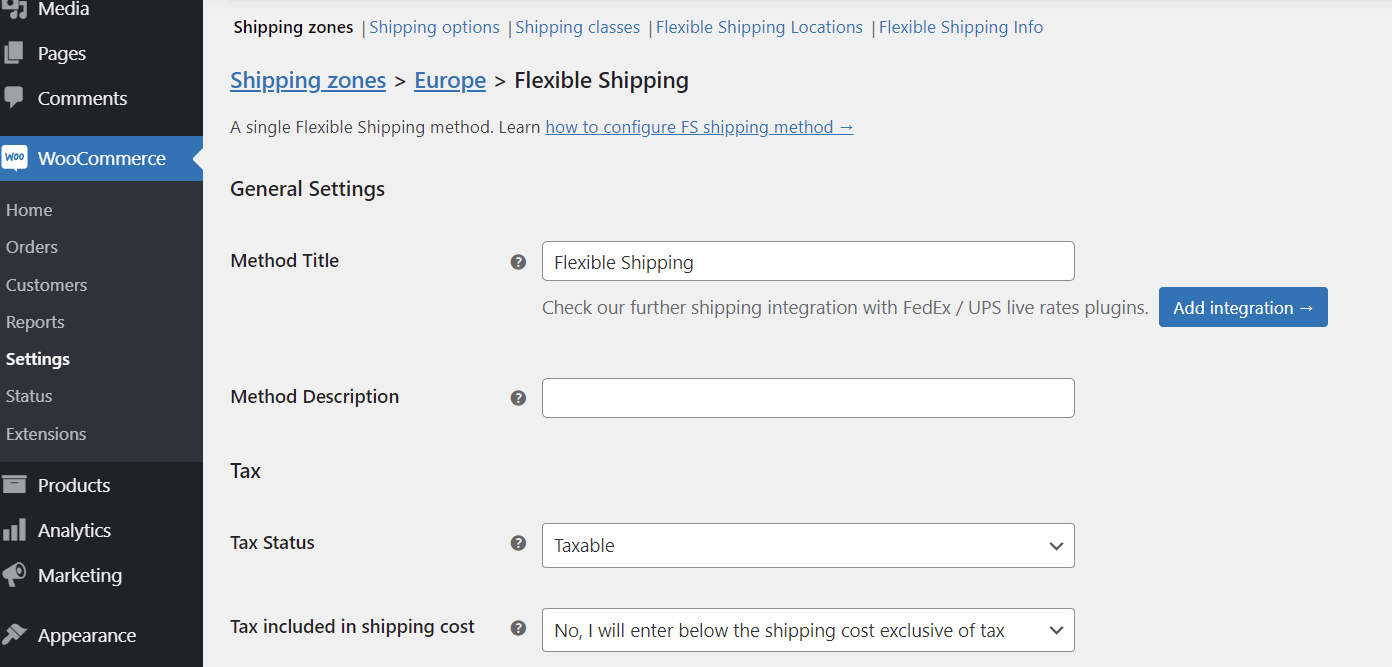
Puede personalizar el título del método, la descripción y cualquier otra función que se ofrezca, como el envío gratuito a partir de una determinada cantidad o la configuración del estado de los impuestos de envío.
Paso 4: Agregue el costo de envío en función de las cajas configuradas previamente y su cantidad
Desplácese hacia abajo hasta la tabla Reglas de cálculo de costos de envío después de configurarla.
El complemento WooCommerce de embalaje de caja de envío flexible ofrece dos condiciones de envío:
Tipo de caja : este tipo de cálculo permite configurar los costos de envío en función del tipo de cajas utilizadas para empaquetar y enviar los productos solicitados.
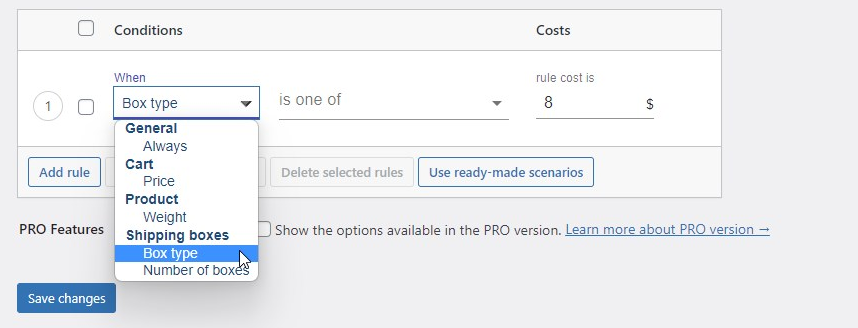
Número de cajas : este tipo de cálculo permite que el costo de envío se base en la cantidad de cajas utilizadas para enviar las mercancías.
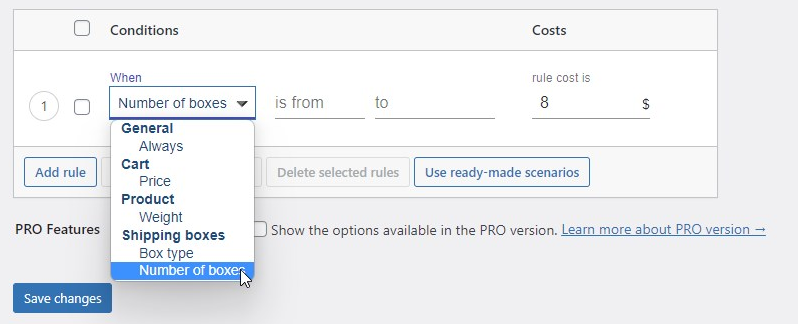
Con ambas opciones, puede configurar las reglas de cálculo de costos de envío flexible de acuerdo con sus requisitos de envío. Suponga que tiene dos tipos de envases en su tienda. Cuesta $10 enviar el más pequeño y $15 enviar el más grande. Puede configurar fácilmente tal escenario con un método como este:
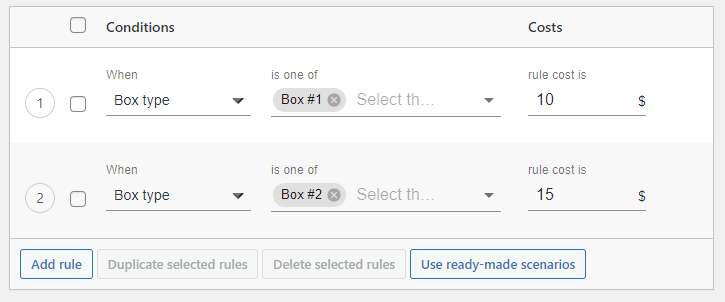
Con esta configuración, el algoritmo de tarifa de embalaje y envío funcionará de la siguiente manera:
Si todos los productos en el carrito de compras caben en la Caja #1, el costo total de envío será de $10. Sin embargo, si por alguna razón (el tamaño de los productos o su peso total) no caben en ella, pero sí en la Caja #2, el costo del envío será de $15. El algoritmo de embalaje de cajas le permite determinar con precisión el costo de envío según los productos en su carrito de compras.
Puede configurar las tarifas de envío de la misma manera para otros métodos de envío y todas sus zonas de envío de WooCommerce.
Bonificación: ejemplos de uso
Costo adicional por caja de envío
Uno de los casos más comunes en los que el dueño de una tienda paga de más por el envío es cuando los productos en el carrito de compras no caben en un paquete y tiene que pagar por otro paquete. Para evitar tal situación, puede utilizar la opción de costo adicional disponible en el complemento Caja de envío flexible.
Supongamos que tiene un único paquete universal configurado para enviar la mayoría de los productos en su tienda WooCommerce. Puede configurar fácilmente una tarifa adicional por cada casilla de la siguiente manera:
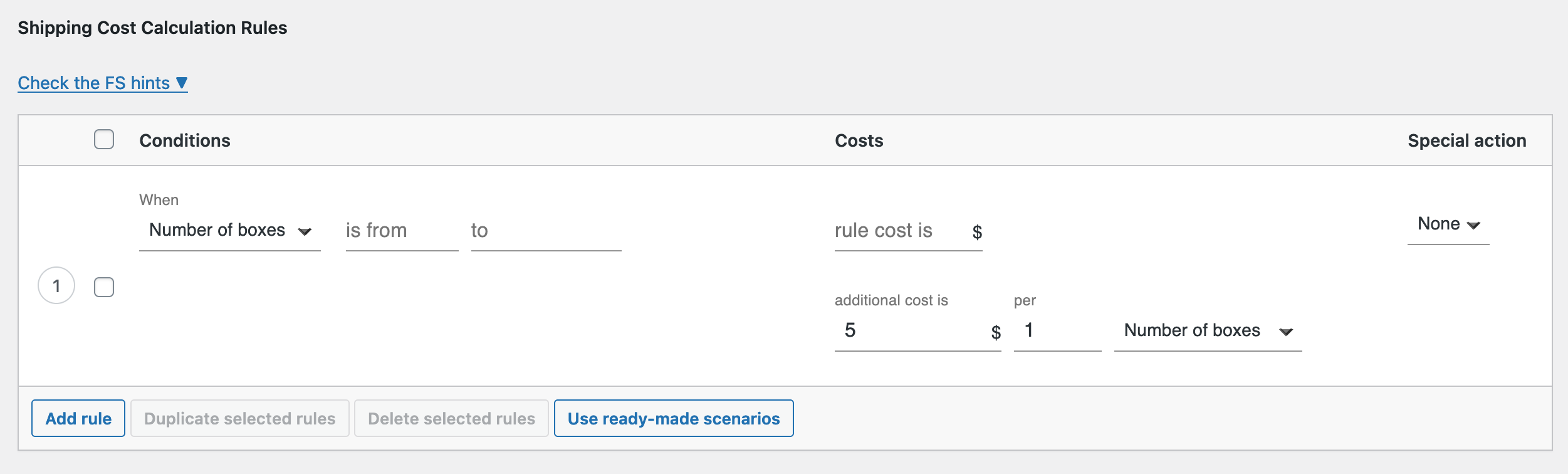
Con esta configuración, cada vez que el algoritmo de empaquetado coloque productos en el carrito de compras para más de un paquete, se agregarán $5 al costo total de envío.
Alternativa para cajas de envío que no coinciden
El complemento de embalaje de caja de envío flexible le permite establecer tarifas de envío en la situación en la que el algoritmo de embalaje de caja no puede hacer coincidir los productos con cualquiera de los paquetes configurados en su tienda. Para ello, en la condición Tipo de casilla , elija Sin casillas coincidentes.
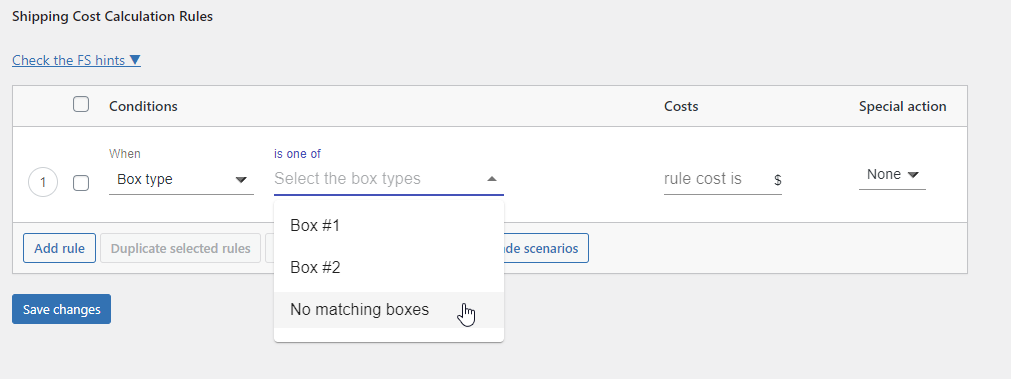
De esta manera, puede simplemente configurar el respaldo para cajas de envío que no coincidan, o usarlo para ofrecer el método de envío de recolección local para los pedidos que no caben en ninguna de sus cajas.
Calculadoras de envío avanzadas
Con la versión PRO del complemento de envío flexible, puede combinar los cálculos de envío basados en cajas con todos los demás disponibles en este complemento, como las clases de envío, el artículo de línea o el costo del artículo.
Envío Flexible PRO WooCommerce 89 €
El mejor envío de tarifa de tabla para WooCommerce. Período. Cree reglas de envío basadas en el peso, los totales de los pedidos o el número de artículos.
Añadir a la cesta o Ver detallesLa importancia del embalaje de cajas para WooCommerce
El embalaje en caja es una estrategia de envío que optimiza el uso del espacio en las cajas de envío. Se trata de medir las dimensiones de los productos que se envían y organizarlos de la manera más eficiente posible para minimizar el espacio. Al optimizar el uso del espacio en las cajas de envío, puede reducir la cantidad de cajas necesarias para enviar productos, lo que a su vez reduce los costos de envío.
En la tienda de WooCommerce, el embalaje de cajas es una característica que le permite optimizar su proceso de envío al configurar los tamaños de las cajas, asignar productos a las cajas y calcular las tarifas de envío en función del embalaje de las cajas. Al usar el embalaje en caja, puede asegurarse de que su proceso de envío esté optimizado y de que no está pagando de más por el envío.
Mejores Prácticas para el Proceso de Empaque Óptimo
Para optimizar su proceso de empaque, siga estas mejores prácticas:
- Mida las dimensiones de cada producto que envíe.
- Elija el tamaño de caja adecuado para cada producto.
- Disponer los productos en la caja de la forma más eficiente posible.
- Rellene cualquier espacio en la caja con material de embalaje, como plástico de burbujas o cacahuetes de embalaje.
- Selle la caja de forma segura.
- Pruebe su proceso de empaque de cajas con regularidad.
- Use las herramientas de WooCommerce, como el complemento de embalaje de cajas de envío flexible, para calcular el costo de envío en función de las cajas y optimizar su proceso de embalaje de cajas.
- Use tarifas de envío basadas en cajas para asegurarse de que sus tarifas de envío sean precisas.
Siguiendo estas mejores prácticas, puede optimizar su proceso de empaque de cajas y reducir los costos de envío para su tienda WooCommerce.
Resumen
En este artículo, le mostré cómo configurar las tarifas de envío de WooCommerce basadas en cajas. Como puede ver, con la herramienta adecuada, como el complemento Flexible Shipping Box Packing, no es un proyecto exigente. Establecer correctamente las tarifas de envío por caja puede permitirle ahorrar en el envío al ofrecer a los clientes las tarifas de envío más precisas posibles, de modo que ni usted ni sus clientes paguen de más por el envío .
